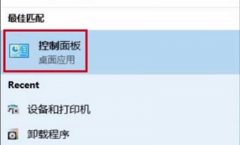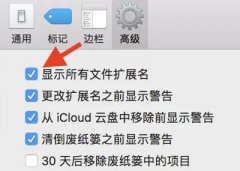USB接口在日常生活中无处不在,连接设备时的便捷性让我们习以为常,但当USB口出现故障时,麻烦随之而来。一台电脑的USB接口如果无法正常工作,可能会影响到你的工作、娱乐甚至创意表达。了解USB口无法使用的常见原因有助于我们快速找到解决方案,避免无谓的时间浪费。

一旦USB接口失效,首先要核查最常见的原因。硬件故障始终是首先需考虑的方面。USB端口的物理损坏,例如引脚弯曲、接触不良,都会导致无法使用。这种情况下,更换USB主板或修复接口可能是必要的选择。
驱动程序问题也是常见故障之一。USB接口依赖于相应的驱动程序来识别和操作连接的设备。如果驱动程序过时或损坏,接口可能无法正常工作。定期检查并更新驱动程序,可以有效避免这一问题。对于Windows用户,可以通过设备管理器轻松检查和更新USB控制器的驱动。
操作系统本身的错误也不容忽视。有时系统更新导致USB口功能异常。在遇到此类问题时,重启电脑或还原系统可以是一种有效的解决方式。检查系统中的USB设置,确保没有禁用相关功能。
不容小觑的还有电源管理设置。在某些情况下,操作系统为了节省电力,可能会自动关闭USB接口供电。通过修改电源管理选项,可以恢复USB接口的正常工作。用户应当注意到这种设定,尤其是在笔记本电脑上。
在使用USB端口时,使用不合格或劣质的USB设备也可能导致接口故障。劣质的USB设备不仅可能导致数据传输失败,还可能损坏USB接口。选用正规的产品,确保设备的兼容性和安全性是防止故障的有效手段。
定期进行电脑维护和清理,杜绝灰尘和杂物对USB接口的影响,可以延长USB接口的使用寿命。保持接口的清洁,不仅有助于延长设备生命周期,还能确保数据的安全与稳定传输。
常见问题解答(FAQ):
1. 如何检查USB接口是否存在物理损坏?
- 可以通过观察USB接口内部是否有明显的弯曲、污垢和异物来判断。
2. 驱动程序如何进行更新?
- 在Windows中打开设备管理器,找到USB控制器,右键选择"更新驱动程序"即可。
3. 为什么我的USB设备有时能用,有时却不行?
- 这可能与电源管理设置和设备兼容性有关。建议检查电源设置和使用高质量的USB设备。
4. 如果USB口仍无法使用,应该怎么办?
- 可尝试重启电脑,若无效,建议进行系统还原或联系专业维修人员。
5. 清理USB接口的最佳方式是什么?
- 使用柔软的清洁布和压缩空气轻轻清洁USB接口,避免使用水或化学清洁剂。